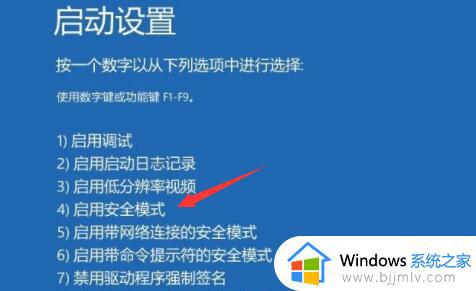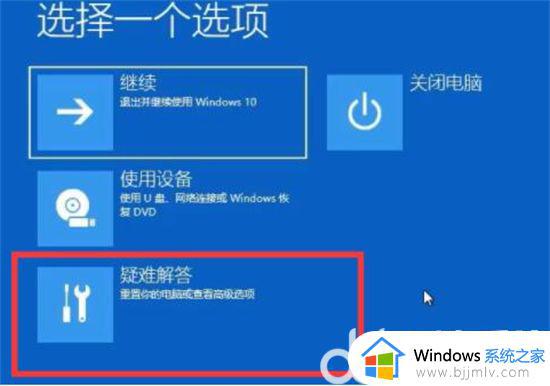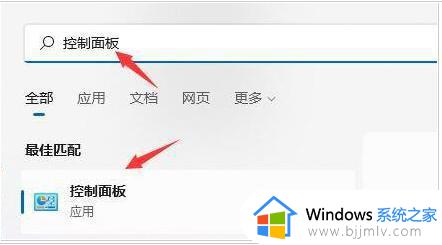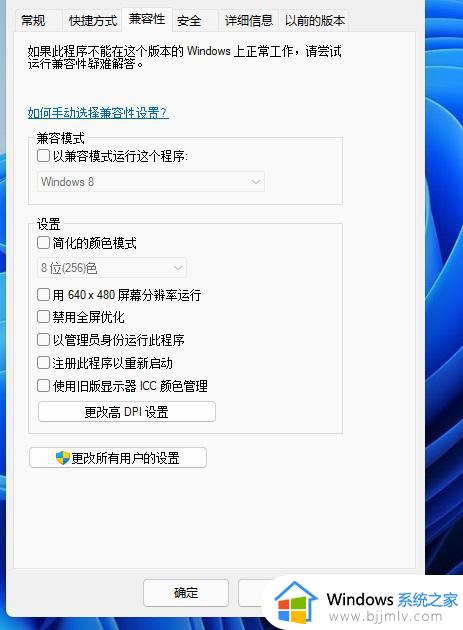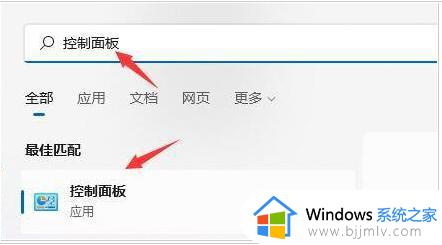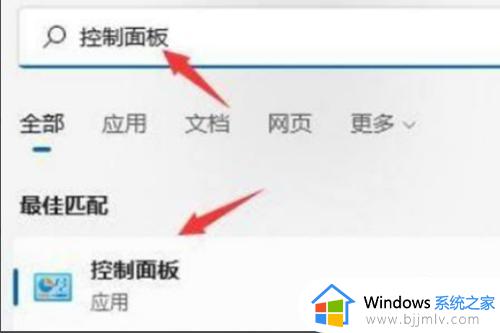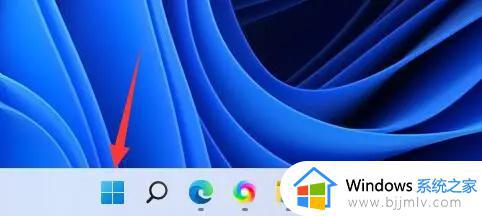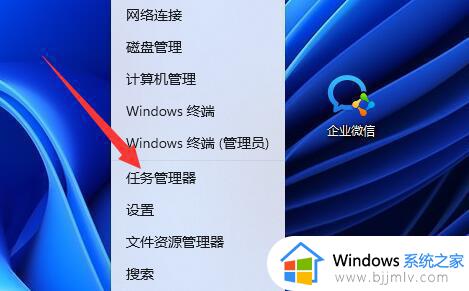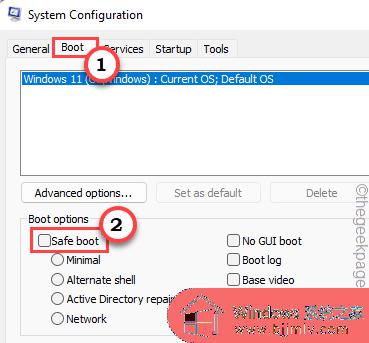windows11启动不了steam游戏怎么办 windows11无法启动steam游戏解决方法
随着windows11系统逐渐进入人们的生活中,很多用户约开始在这款微软最新操作系统上运行steam游戏,但是由于兼容性问题,难免会有用户遇到windows11系统中steam游戏无法启动的情况,对此windows11启动不了steam游戏怎么办呢?以下就是小编教大家的windows11无法启动steam游戏解决方法。
具体方法如下:
方法一:
1、首先,使用鼠标的右键点击开始菜单按钮,打开“任务管理器”模块。
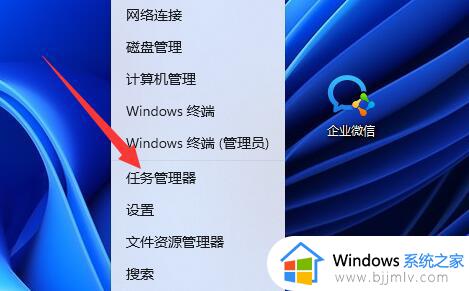
2、然后在这里找到所有的steam进程,右键点击将它们全部“结束任务”。
3、再次打开steam,这个时候应该就能正常打开操作了。
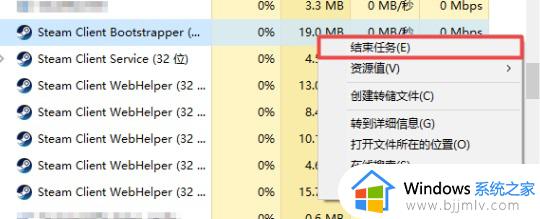
方法二:
1、我们还可以尝试按下键盘“win+r”组合键,打开运行页面。
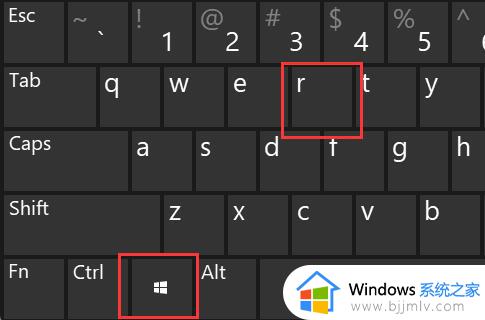
2、然后输入“cmd”的命令并按回车键进入下一个页面。
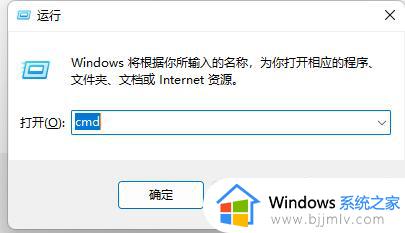
3、输入“netsh winsock reset”命令后,按回车键,再将电脑重新启动一下即可。
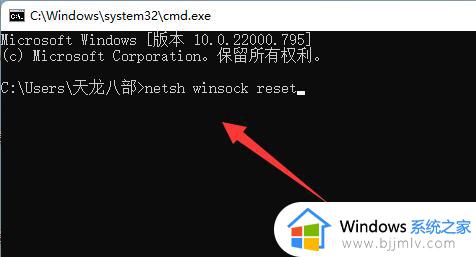
上述就是小编告诉大家的windows11无法启动steam游戏解决方法了,有出现这种现象的小伙伴不妨根据小编的方法来解决吧,希望能够对大家有所帮助。